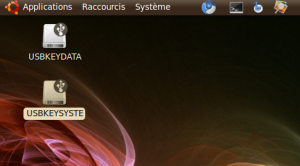Ubuntu et espace disque VFAT sur clés USB
Je viens de recevoir une clés USB de 32 Go (que l’on trouve sur le web pour moins de 100 Euros). Je souhaite y installer deux partitions: la première de 5 Go permettra d’y installer un système live Ubuntu, l’autre de 25 Go pour y stocker mes données au format VFAT (pour rester compatible avec le monde Windaube).

Attention: les opérations suivantes vont effacer le contenu de votre clés USB, pensez donc à faire un backup…
Partitionnement de la clés USB
On commence par partitionner la clés USB grâce au logiciel gparted disponible sur les distributions GNU/Linux. Pour l’installer sous Ubuntu, voici la commande:
sudo aptitude install gparted
Une fois le logiciel lancé (via le menu Système / Administration)et la clés USB connectée sur votre machine on sélectionne le device correspondant à votre clés USB (attention de ne pas sélectionner votre disque dur ![]() ), c’est /dev/sdb dans mon cas. On clique ensuite sur le menu Périphérique / Créer une table de partition:
), c’est /dev/sdb dans mon cas. On clique ensuite sur le menu Périphérique / Créer une table de partition:
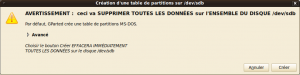
On se retrouve avec une périphérique sans partition:
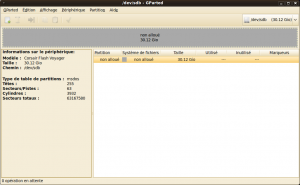
on créer la deuxième partition FAT32 qui hébergera les données (lisible sous GNU/Linux, FreeBSD, Windows et Mac OS X).
On clique sur l’espace non alloué clique puis sur Partition / Nouveau:
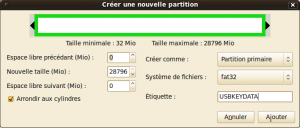
On applique en cliquant sur le menu Edition / Appliquer toutes les modifications. (PS: sur ma version de gParted il y a un bug si je n’applique pas les changement à chaque partition…)
Enfin on créer la première partition FAT32 qui hébergera le système Ubuntu live. On clique sur l’espace non alloué clique puis sur Partition / Nouveau:

On applique en cliquant sur le menu Edition / Appliquer toutes les modifications.
On finalise la configuration de la clés en rendant la partition de 5 Go bootable et invisible, pour cela il faut faire un click droit sur cette partition et cliquer sur le menu Gérer les drapeaux puis sélectionner les flags BOOT et HIDDEN.
Installation d’Ubuntu
On commence par télécharger une image d’Ubuntu que l’on souhaite installer (.ISO) ou (encore mieux) on personnalise sa version live. Ensuite on lance l’utilitaire usb-creator par le menu Système / Administration / Créateur de disque de démarrage USB. On sélectionne l’image ISO téléchargée puis la partition USBKEYSYSTEM et enfin on clique sur Créer un disque de démarrage, je vous conseille de réserver au moins 3 Go pour le stockage des données/conf (espace réservé supplémentaire):
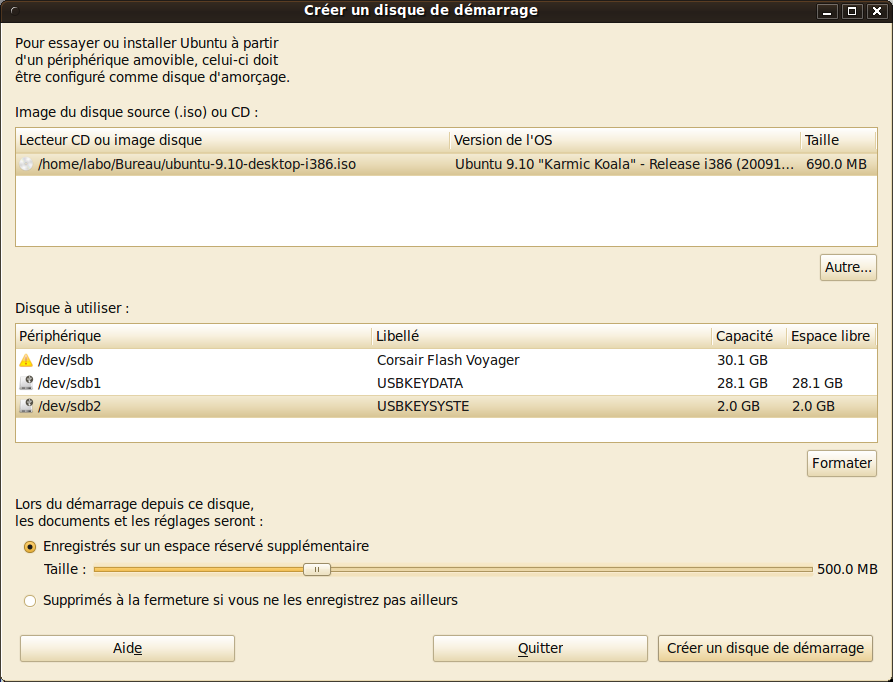
Conclusion
La clés USB est maintenant utilisable sous GNU/Linux et Windows (vous disposer alors d’un espace disque de 25 Go) et d’un système live Ubuntu (il suffit de redémarrer votre PC avec la clés dans une des prise USB).